मैं ठीक हो सकता है डाटा तो हार्ड डिस्क का पता लगाया गया है ना?
- भाग 1: को कैसे सुधारें बाहरी हार्ड Ddriv Windows में पता लगाया गया नहीं
- भाग 2: कैसे बाहरी हार्ड डिस्क से डाटा वसूली करने का पता चला नहीं
- भाग 3: 3 कदम बाहरी हार्ड डिस्क से डाटा वसूली करने का पता चला नहीं
- भाग 4: डेटा रिकवरी टिप्स
बाहरी हार्ड डिस्क आमतौर पर डेटा का बैकअप लेने के लिए लोगों द्वारा किया जाता है। हालांकि, इन डिस्क किसी भी अन्य ड्राइव जैसी समस्याओं से ग्रस्त हैं। बाहरी हार्ड डिस्क के साथ जुड़े मुद्दों की है कि बाहरी हार्ड डिस्क का पता नहीं लगाया जाता। जब बाहरी हार्ड ड्राइव मान्यता प्राप्त नहीं है जब आप इसे अपने सिस्टम में प्लग यह समस्या के कारण होता है। इस समस्या को जल्दी से हल नहीं होती है, तो आप सभी डेटा है कि इस बाहरी हार्ड ड्राइव पर संग्रहीत किया गया है खोने की संभावना का सामना हो सकता है।
इस समस्या के लिए संभावित कारण शारीरिक क्षति, पुरानी Windows ड्राइवर, खराब क्षेत्रों, आदि तो किसी अन्य कंप्यूटर की कोशिश कर इस समस्या को हल नहीं कर सकते, तो आप अत्यधिक एक डिवाइस की मरम्मत सेवाओं के लिए अपने ड्राइव भेजने के लिए सुझाव दिया है हो सकता है। बाहरी हार्ड ड्राइव से डेटा नहीं पता चला उबरने से पहले, आप इस समस्या को हल करने और पर जाने की जरूरत है।
भाग 1: को कैसे सुधारें बाहरी हार्ड Ddriv Windows में पता लगाया गया नहीं
1. ड्राइव ऊपर डिस्क प्रबंधन में दिखाता है?
प्रणाली सुनिश्चित करें कि अपनी बिजली स्विच पर है बनाने में अपने बाहरी हटाने योग्य डिस्क प्लग इन करें। व्यापार के अगले आदेश के लिए एक उपकरण डिस्क प्रबंधन बुलाया खोल रहा है। आपको लगता है कि विंडोज़ कुंजी के साथ आर कुंजी दबाने के बाद दिखाई देने वाले डायलॉग बॉक्स में diskmgmt.msc टाइप करके ऐसा कर सकते हैं।

आपका बाहरी ड्राइव डिस्क प्रबंधन विंडो में पाया जा सकता है, भले ही वह कहीं और दिखाई नहीं देता। आप यहाँ में बाहरी ड्राइव लगाने में सक्षम हैं, तो स्वरूपित यह तो यह विंडोज के लिए सुलभ हो जाता है, लेकिन यदि आप पता नहीं लगा सकते यह तो पता लगाने के लिए क्यों विंडोज में पहचान नहीं कर प्रयास करें।

2. विंडोज ड्राइव पहचानो बनाना
एक मृत ड्राइव, एक Windows चालक मुद्दा या एक खराब यूएसबी पोर्ट कारण हो सकता है यदि आपके बाहरी ड्राइव नहीं Windows द्वारा कहीं भी मान्यता प्राप्त है। प्रणाली पर एक अलग USB पोर्ट में बाहरी ड्राइव कनेक्ट करके देखें। यूएसबी पोर्ट के साथ एक हार्डवेयर मुद्दा कारण हो सकता है अगर बाहरी ड्राइव अन्य यूएसबी पोर्ट में काम करता है। इसके अलावा, आप एक USB हब से और सीधे प्रणाली में ड्राइव अनप्लग अगर आप कंप्यूटर पर अपने बाहरी ड्राइव कनेक्ट करने के लिए एक USB हब का उपयोग कर रहे प्रयास करना चाहिए।
आप ड्राइवर समस्या हो सकता है या अपने ड्राइव की गलती हो सकती है अगर आप यूएसबी पोर्ट बदल गया है और USB हब को नष्ट करने के बाद डिस्क प्रबंधन में अपने बाहरी ड्राइव का पता नहीं लगा सकते हैं। यकीन के लिए यह जानने के लिए, एक अलग कंप्यूटर सिस्टम में अपने ड्राइव प्लग। यह वहाँ भी डिस्क मैनेजमेंट विंडो में स्थित नहीं किया जा सकता है, तो आपके ड्राइव गलती शायद है।
एक ड्राइवर मुद्दा सबसे अधिक संभावना मामला यदि आपके बाहरी ड्राइव अन्य कंप्यूटरों द्वारा मान्यता प्राप्त है। डिवाइस प्रबंधक इस सिद्धांत का परीक्षण करने के लिए इस्तेमाल किया जा सकता। भागो संवाद बॉक्स Windows कुंजी के साथ R कुंजी पर क्लिक करके खोला जा सकता है, जिसमें 'devmgmt.msc' लिखने के बाद दर्ज मारकर डिवाइस प्रबंधक खुला।

चालक मुद्दों डिस्क ड्राइव मेनू में उपकरणों के सामने पीले विस्मयादिबोधक चिह्न के लिए देख द्वारा पता लगाया जा सकता है। उन उपकरणों के पीले विस्मयादिबोधक चिह्न को राइट-क्लिक करने के बाद त्रुटि संदेश का चयन करें गुण देखने के लिए। गूगल पर यह त्रुटि संदेश खोजें पता लगाने के लिए कि यह कैसे तय करने के लिए।
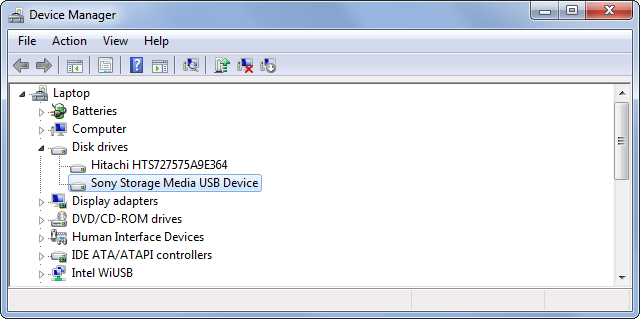
रनिंग सिस्टम पुनर्स्थापना यदि समस्या हाल ही में एक से एक है एक विकल्प है। अन्य उपलब्ध विकल्पों में यह रोल बैक ड्राइवर विकल्प का उपयोग परिवर्तनों को वापस की स्थापना रद्द करने या अद्यतन ड्राइवर विकल्प का उपयोग ड्राइवर का अद्यतन करने के बाद ड्राइवर फिर से स्थापित करने में शामिल हैं।
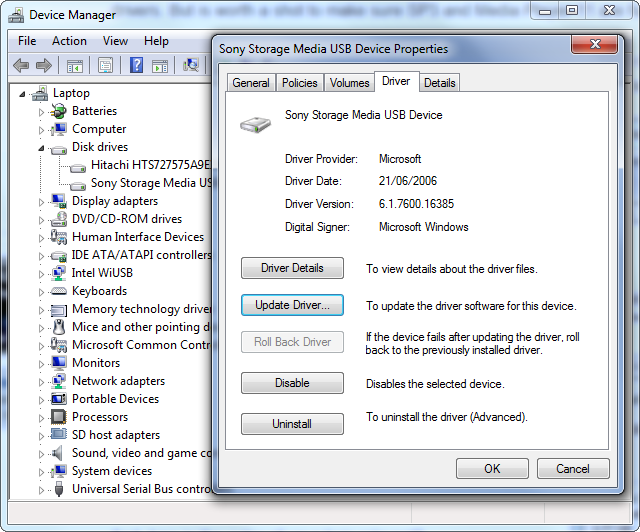
के विदेश हार्ड डिस्क का पता चला नहीं इस मुद्दे को उपर्युक्त विधियों का उपयोग कर ठीक किया जा सकता। हालांकि, वहाँ मौका बाहरी ड्राइव में डेटा इस प्रक्रिया के दौरान खो दिया हो जाता है कि है। तो, डाटा को पुनः इन तरीकों को आज़माने से पहले एक अच्छा विकल्प है।
भाग 2: कैसे बाहरी हार्ड डिस्क से डाटा वसूली करने का पता चला नहीं
बाहरी हार्ड डिस्क के मुद्दे Windows में पता चला तो एकमात्र समाधान आप के लिए उपलब्ध काम नहीं करता है नहीं ठीक करने के लिए उपर्युक्त विधियों के बाहरी हार्ड ड्राइव से डाटा को पुनः की है। रजिस्टर डेटा रिकवरी भंडारण युक्ति के किसी भी प्रकार से डेटा के सभी प्रकार के ठीक करने के लिए सबसे अच्छा सॉफ्टवेयर है। आप अपने बाहरी हार्ड ड्राइव से अपने डेटा के सुरक्षित, प्रभावी और त्वरित वसूली के लिए उपयोग कर सकते हैं।
बाहरी हार्ड डिस्क डाटा वसूली हार्ड डिस्क अब पता नहीं से डेटा की वसूली के लिए सॉफ्टवेयर रजिस्टर का परीक्षण संस्करण डाउनलोड करें!
आपका सुरक्षित & विश्वसनीय फ़ाइल पुनर्प्राप्ति सॉफ्टवेयर
- प्रभावी रूप से किसी भी भंडारण युक्ति से खो या नष्ट कर दिया फ़ाइलें, फ़ोटो, ऑडियो, संगीत, ईमेल वसूली, सुरक्षित रूप से और पूरी तरह से।
- रीसायकल बिन, हार्ड ड्राइव, मेमोरी कार्ड, फ्लैश ड्राइव, डिजिटल कैमरा और कैमकोर्डर से डाटा वसूली का समर्थन करता है।
- अचानक विलोपन, स्वरूपण, हार्ड ड्राइव भ्रष्टाचार, वायरस हमला, सिस्टम क्रैश विभिन्न स्थितियों के तहत के लिए डेटा की वसूली के लिए समर्थन करता है।

तक्सीम उगाही
हटाने या गलती से विभाजन फ़ॉर्मेट करने के लिए डेटा हानि? विभाजन कि नष्ट कर दिया गया है या स्वरूपित, और यहां तक कि खो दिया है या छिपा विभाजन से पर संग्रहीत डेटा पुनर्प्राप्त।

मिटाई गई फाइलों की पुनर्प्राप्ति
गलती से किसी भी बैकअप और खाली "रीसायकल बिन" के बिना महत्वपूर्ण फ़ाइलें नष्ट कर दिया? पीसी / लैपटॉप / सर्वर और आसानी से और जल्दी अन्य भंडारण मीडिया से हटाई गई फ़ाइलें पुनर्प्राप्त।

रॉ हार्ड ड्राइव वसूली
, दुर्गम छिपा या गंभीर रूप से भ्रष्ट डेटा कि आम तौर पर फाइल सिस्टम क्षति, रॉ हार्ड ड्राइव, रॉ विभाजन या विभाजन नुकसान इस शक्तिशाली डेटा रिकवरी सॉफ्टवेयर के साथ के कारण होता है पुनर्स्थापित करें।
भाग 3: 3 कदम बाहरी हार्ड डिस्क से डाटा वसूली करने का पता चला नहीं
अब रजिस्टर बाहरी हार्ड डिस्क डेटा रिकवरी के Windows संस्करण के साथ वसूली करते हैं। मैक उपयोगकर्ताओं वसूली कार्रवाई करने के लिए इसी तरह के आपरेशन का पालन कर सकते हैं।
चरण 1. तुम वापस पुनर्प्राप्त करना चाहते हैं फ़ाइलों के प्रकार का चयन करें।
रजिस्टर शुरू करने के बाद बाहरी हार्ड डिस्क डाटा वसूली आपके कंप्यूटर पर सॉफ़्टवेयर, विशिष्ट फ़ाइल प्रकार आप एक्सटर्नल हार्ड डिस्क से खो का चयन करें।

चरण 2. अपने बाहरी हार्ड ड्राइव का चयन करें जहां आप फ़ाइल को खो दिया है
अब आप बाहरी हार्ड डिस्क का चयन करें और उस पर विभाजन स्कैन करने के लिए "प्रारंभ" बटन पर हिट करने के लिए की जरूरत है।

चरण 3. दीप स्कैन बाहरी हार्ड डिस्क
हार्ड डिस्क डाटा वसूली सॉफ्टवेयर एक त्वरित स्कैन शुरू कर देंगे, अगर आप आप इसे पूरा करने के बाद ठीक करने के लिए, डीप स्कैन करने के लिए जाना चाहते हैं किसी भी फाइल नहीं मिल रहा।

डीप स्कैन के साथ यह गहरा बाहरी हार्ड डिस्क से अधिक फ़ाइलों को खोज करेंगे। यह अधिक समय लगेगा।
चरण 4. बाहरी हार्ड डिस्क से डाटा वसूली का पता नहीं
जब दीप स्कैन खत्म हो गया है, सभी वसूली योग्य डेटा कार्यक्रम विंडो में सूचीबद्ध किया जाएगा। आप देख सकते हैं कि कैसे अपने खो फ़ाइलों के कई फ़ाइल नाम देखने से बरामद किया जा सकता।
तो फिर तुम सिर्फ फाइलों आप की जरूरत चिह्नित करने और क्लिक करें अपने कंप्यूटर पर उन्हें बचाने के लिए बटन "वसूली" की जरूरत है।

भाग 4: डेटा रिकवरी टिप्स
निम्नलिखित कुछ सुझाव है कि आप एक बाहरी हार्ड डिस्क क्रैश होने की संभावना से बचने में मदद कर सकते हैं कर रहे हैं।
- बाहरी हार्ड डिस्क पर नजर रखने और यकीन है कि यह इस पर कोई खराब क्षेत्रों की जरूरत नहीं है बनाने के लिए जारी रखें।
- जब में और अपने पीसी से बाहर अपने बाहरी हार्ड ड्राइव प्लग हमेशा ध्यान रखना।
- कभी सुरक्षित रूप से पहले अपने पीसी से बाहरी हार्ड ड्राइव निकाल रहा बिना अपने पीसी को बंद कर दिया।
- एक यूपीएस में निवेश सुनिश्चित करना है कि आकस्मिक बिजली की विफलता के लिए अपने पीसी को बंद करने का कारण नहीं है, जबकि आप अभी भी बाहरी हार्ड ड्राइव आपके सिस्टम में प्लग किया गया है।
जब एक स्थिति है कि डेटा रिकवरी की आवश्यकता के साथ सामना निम्नलिखित युक्तियाँ आपको कर सकते हैं।
- हमेशा यह सुनिश्चित करने के लिए कि आपके सिस्टम वायरस है कि भ्रष्ट कर सकते हैं आपकी फ़ाइलों से मुक्त रहता है एक अच्छा एंटीवायरस प्रोग्राम का उपयोग करें।
- एक नियमित आधार पर अपने डेटा का बैकअप बनाएँ और उन्हें कई स्थानों में सहेज सकते हैं ताकि डेटा एक स्थान से खो दिया हो जाता है, यह अन्य स्थानों से बरामद किया जा सकता।
- कभी डाटा को पुनः के रूप में वे अच्छे से अधिक नुकसान का कारण बन सकती के लिए साधारण डेटा रिकवरी सॉफ्टवेयर का इस्तेमाल करते हैं।
हार्ड ड्राइव त्रुटियाँ
- हार्ड ड्राइव त्रुटियाँ +
-
- बुरा क्षेत्रों को ठीक करें
- हार्ड ड्राइव विफलता को ठीक करें
- आई / ओ डिवाइस त्रुटि
- फिक्स हार्ड डिस्क त्रुटियाँ
- फ़ाइल या निर्देशिका दूषित है
- विंडोज़ प्रारूप को पूरा करने में असमर्थ था
- विंडोज़ को एक हार्ड डिस्क समस्या का पता चला है
- USB ड्राइव लापता का पता लगाएं
- हार्ड ड्राइव स्वरूपित नहीं त्रुटि
- हार्ड ड्राइव 0 बाइट अंतरिक्ष त्रुटि
- Unallocated बाहरी हार्ड ड्राइव को ठीक
- पैरामीटर गलत है
- हार्ड डिस्क बुरा सेक्टर
- DIY फिक्स हार्ड ड्राइव
- साफ कर लें हार्ड ड्राइव
- बाहरी हार्ड ड्राइव का पता नहीं
- हार्ड ड्राइव की जीत `t बूट
- हार्ड ड्राइव क्रैश






